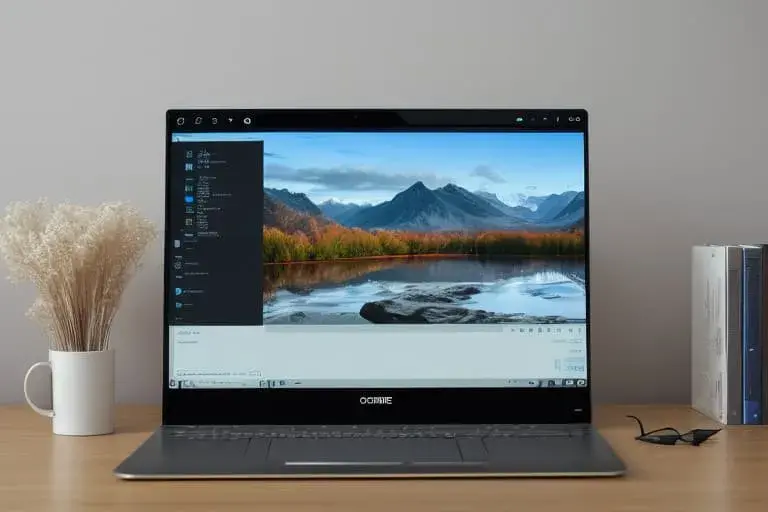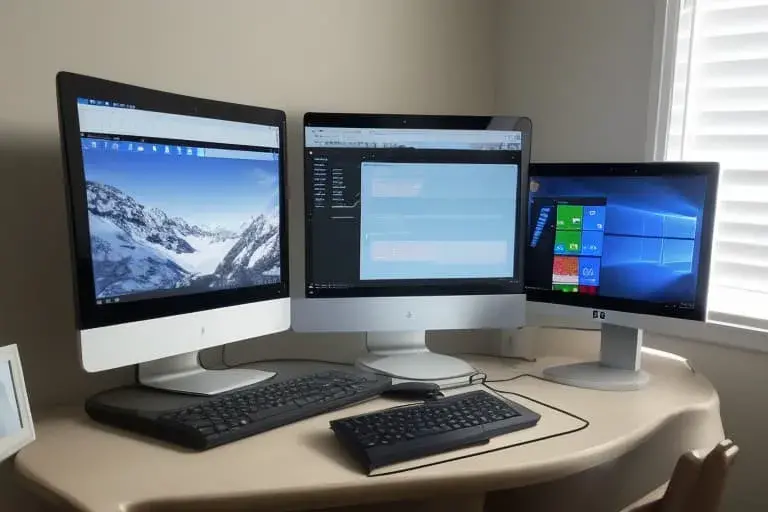¿Se pregunta qué es el modo S en Windows 11? No hay necesidad de preocuparse porque estamos aquí para ayudarle. Este artículo ofrece todos los detalles necesarios que necesita saber sobre el modo S en Windows.
| Soluciones funcionales | Solución de problemas paso a paso |
|---|---|
| Iniciar modo S en Windows 11 | Inicie el Panel de control en su PC con Windows 11, acceda al icono del sistema; haga clic en la opción Acerca de Windows. Pasos completos |
| Salir del modo S en Windows 11 | Vaya a Configuración; en el panel izquierdo, haga clic en la pestaña Sistema y, a continuación, seleccione el elemento Acerca en el panel derecho. Pasos completos |
El modo S de Windows 10 de Microsoft ha estado disponible durante algún tiempo, brindando una experiencia del cliente esencial y segura a los usuarios de nivel básico en una amplia gama de PC presupuestarios. El modo S ha regresado a Windows 11 Home, trayendo más seguridad, rendimiento y una experiencia del usuario familiar. El modo S permitirá a los usuarios de Windows 11 instalar aplicaciones solo desde la Tienda de Microsoft y ofrecer una experiencia de navegación segura.
No obstante, muchos usuarios de Windows 11 aún desconocen su modo S. Así que, si se pregunta ¿Qué es el modo S en Windows 11, no busque más. En este artículo, encontrará todo sobre el modo S en Windows 11, es decir, qué es y cómo activarlo/desactivarlo.
¡Vamos a empezar!
El modo S del sistema operativo Windows se presentó por primera vez en Windows 10 como Windows 10 S. Diseñado con dispositivos de baja potencia en mente, el modo S de Windows asegura que las estaciones de trabajo más asequibles mantengan su rendimiento máximo con el tiempo.
Utilizar Windows 11 en modo S resulta en una versión más restringida de Windows. La Tienda y Microsoft Edge son las únicas opciones para navegar por Internet y instalar aplicaciones en Windows 10 en modo S. Sin embargo, puede instalar navegadores alternativos desde la Tienda de Microsoft en Windows 11 en modo S, pero el navegador predeterminado siempre será Edge.
En Windows 11 en modo S, Microsoft promueve la seguridad, velocidad y estabilidad como sus principales puntos de venta. El malware no puede operar en Windows, ya que solo puede lanzar aplicaciones desde la Tienda de Windows. Las aplicaciones web no pueden instalarse en su computadora, por lo que no pueden ralentizar la velocidad de inicio o instalar spyware que se esconde en segundo plano.
El modo S también promueve el motor de búsqueda de Bing. Sin salir del modo S, no puede cambiar la búsqueda predeterminada de Edge a Google o cualquier otra. En Edge, aún puede utilizar otros motores de búsqueda, como Google.com, para realizar sus búsquedas.
En el modo S de Microsoft Windows 11, no se pueden utilizar PowerShell, Command Prompt ni Bash como shells de línea de comandos. También se prohíbe el uso de una amplia gama de herramientas de desarrollo adicionales. No hay acceso directo al Registro de Windows utilizando el Editor del Registro.
El modo S proporciona un entorno más seguro si todas las aplicaciones que desean utilizar están disponibles en la Microsoft Store. El modo S se diseñó inicialmente para escuelas por esta razón. Permite ejecutar Microsoft Edge, Microsoft Office y otras aplicaciones de Store como Apple iTunes y Spotify.

EaseUS Todo Backup
- Software de copia de seguridad y restauración de datos completamente gratuito
- Realice una precaución antes de actualizar Windows o actualizar el disco duro
- Planificar copias de seguridad personalizadas: copia de seguridad programada, copia de seguridad automática, copia de seguridad solo de archivos nuevos, etc.
Descarga segura
Cómo entrar en el modo S en Windows 11
El modo S de Windows 11 garantiza que el usuario se conecte a Internet y navegue por la web de manera segura. Por lo tanto, solo permite la instalación de aplicaciones certificadas a través de la Microsoft Store. Si desea mantener su sistema operativo alejado de ataques de malware o archivos descargados de Internet que pueden dañar su dispositivo, debe utilizar Windows 11 en modo S.
El fabricante de equipo original puede preinstalar Windows 11 Home en modo S en dispositivos específicos. Si ya tiene Windows 10 Home en modo S y su PC cumple con los requisitos de hardware mínimos para Windows 11, Windows Update le proporcionará una actualización gratuita a Windows 11 Home en modo S.
No obstante, es fundamental tener en cuenta que no puede entrar en modo S manualmente.
Es un procedimiento unidireccional, lo que significa que puede salir de él, pero no puede ingresar al modo S en Windows 11. Si está utilizando Windows 11 en modo S, solo entonces, al elegir actualizar su versión de Windows, se preservará la configuración del modo S de su dispositivo. Lo máximo que puede hacer es verificar si está utilizando Windows 11 en modo S o no. Para verificar eso, siga las instrucciones a continuación:
Paso 1: Inicie PANEL DE CONTROL en su PC con Windows 11.
Paso 2: Ahora, acceda al icono del SISTEMA.
Paso 3: Haga clic en la opción Acerca de Windows. Su dispositivo ha ingresado en modo S si ve «Windows 11 Home en modo S» junto a la Edición.
Además de utilizar el modo S para mantener su computadora alejada de ataques de malware, puede utilizar software antivirus como Total AV.
TotalAV es un Premiado Software de Antivirus y Seguridad. Proporciona Protección en Tiempo Real contra Virus, Malware y Amenazas en Línea.
Protección Antivirus Habilitada
Cómo Salir del Modo S en Windows 11
Windows 11 en modo S está optimizado para la seguridad y la eficiencia, y solo ejecuta software de la Microsoft Store. Para instalar una aplicación que no esté disponible en la Microsoft Store, deberá salir del modo S. Windows 11 en modo S solo está disponible en la versión Home de Windows 11.
Windows Update no proporcionará Windows 11 si ya tiene las versiones Pro, Enterprise o Education de Windows 10 en modo S, ya que el modo S no está disponible en esas versiones de Windows 11. Como resultado, si tiene las versiones Pro, Enterprise o Education de Windows 10 en modo S, debe salir del modo S antes de actualizar a Windows 11.
Ahora, para salir del modo S en Windows 11, siga estas instrucciones:
Paso 1: En su PC con Windows 11, vaya a Configuración.
Paso 2: En el panel izquierdo, haga clic en la pestaña Sistema. Luego, seleccione el elemento Acerca de en el panel derecho.
Paso 3: Desplácese hacia abajo hasta la pestaña de clave de producto y activación, disponible en Configuración relacionada en la página Acerca de.
Paso 4: Expanda el elemento Modo S en la pantalla siguiente y haga clic en el botón Abrir Tienda.
Paso 5: Lo llevará a la ventana Salir del modo S en Microsoft Store, y allí necesitará hacer clic en el botón Obtener para salir del modo S en su computadora. Aparecerá un cuadro emergente una vez que se desactive el modo S.
Nota: Una vez que se sale del modo S, puede descargar software desde cualquier sitio web que desee.
¿Debo utilizar el modo S de Windows?
La versión del modo S de los PCs con Windows 11 protege el sistema operativo contra amenazas externas, malware y virus. Al proteger su computadora contra el ransomware, el modo S será el más beneficioso.
El software malicioso de acceso remoto y el spyware no se pueden descargar e instalar en Windows mientras está en modo S. Como resultado, su máquina de Windows 11 en modo S siempre está protegida contra ataques de ransomware.
No obstante, los PC en modo S solo pueden instalar aplicaciones desde la tienda de Microsoft, lo que suena restrictivo, pero ese es precisamente el objetivo. Microsoft Edge, Microsoft Office y cualquier otra aplicación de la tienda de Microsoft son todo lo que necesita en un PC en modo S si no requiere nada más. Los PC capacitados para modo S se adaptan bien a las necesidades de los estudiantes, las PC de pequeñas empresas y los usuarios principiantes.
No obstante, deberá salir del modo S si requiere software que no esté en la tienda. Además, puede ver cómo funciona para usted si utiliza el PC en modo S durante un tiempo.
Conclusión
Usar Windows 11 en modo S puede ser beneficioso para proteger su PC contra ataques de malware, pero tiene algunas desventajas graves. Después de leer este artículo, esperamos que haya obtenido la información relevante si no estaba al tanto de ¿Qué es el modo S en Windows 11 antes? ¡Puede activar o desactivar el modo S según sus necesidades!
¿Fue esta página útil? ¡Su apoyo es verdaderamente importante para nosotros!
EaseUS Todo Backup
EaseUS Todo Backup es una solución de respaldo de datos confiable y profesional capaz de respaldar archivos, carpetas, unidades, datos de aplicaciones y crear una imagen del sistema. También facilita clonar HDD/SSD, transferir el sistema a hardware diferente y crear discos de arranque WinPE portátiles.
- Actualizado por
Espero que mis artículos puedan ayudarte a resolver tus problemas técnicos. Si estás interesado en otros artículos, puedes verificar los artículos al final de esta página, y también puedes verificar mi Facebook para obtener ayuda adicional.…
Jean es reconocida como una de las escritoras más profesionales de EaseUS. Ha seguido mejorando sus habilidades de escritura durante los últimos 10 años y ha ayudado a millones de lectores a resolver problemas técnicos en dispositivos PC, Mac e iOS. …